逍遥模拟器应该不少网友都有听说过,这款模拟器是目前几款好用的模拟器中,性能方面是最好的,因此受到大部分小伙伴们的喜欢,我们可以通过逍遥模拟器下载自己需要的各种应用、游戏以及一些文件资料等,很多小伙伴想要知道通过逍遥模拟器软件下载的文件在哪里查看,在逍遥模拟器中有一个各共享功能,我们可以进入到共享的设置窗口中就可以查看到下载路径选项,你可以在下载文件路径中查看自己下载的文件,以及可以根据自己的需要将逍遥模拟器推荐的下载路径修改成自己喜欢的下载路径就好了,下方是关于如何使用逍遥模拟器修改下载路径的具体操作方法,如果你感兴趣的话可以看看方法教程,希望小编的方法教程对大家有所帮助。

1.将逍遥模拟器软件点击打开,当我们进入到逍遥模拟器的操作页面之后,我们在右侧的工具栏中找到【共享】选项进行点击打开。

2.随后我们在打开的共享文件夹页面中,就可以看到底部有一个【下载共享路径】选项,如图所示。

3.你根据根据自己的需要将当前的下载路径更改成自己需要的下载路径即可,用鼠标点击箭头所指的图标。

4.那么就会在页面上弹出一个文件夹页面,我们在该页面中选择自己需要的一个路径即可,选择好之后,点击一下【选择文件夹】按钮。

5.那么我们的下载路径就更改好了,之后记得点击保存按钮保存设置。

6.此外,你还可以点击四个正方形堆积的这个图标,该图标点击之后可以进入到下载文件的页面中进行查看文件。

7.在打开的窗口中就可以查看到自己平时下载的文件,如图所示。

以上就是关于如何使用逍遥模拟器更改下载路径的具体操作方法,我们平时会使用逍遥模拟器进行下载一些需要的文件,那么下载的文件就会保存在电脑中,你可以更改下载路径,将下载的文件保存在自己喜欢的文件夹中,同时你可以根据上述方法进入到下载路径中查看下载的文件,感兴趣的话可以操作试试。
 腾达(Tenda)-U12 Linux系统如何安装驱动?
腾达(Tenda)-U12 Linux系统如何安装驱动?
腾达(Tenda)-U12 Linux系统如何安装驱动?很多用户都还不知道怎么......
 iPhone13对焦模糊的解决教程
iPhone13对焦模糊的解决教程
越来越多的用户会选择使用iPhone手机,这款手机不仅有着精致的......
 修改Windows 7登录界面默认输入法
修改Windows 7登录界面默认输入法
一个偶然的机会发现了一个问题,有一台新安装Windows 7的计算机......
 如何安装 Windows 11 Build 22579
如何安装 Windows 11 Build 22579
如何安装 Windows 11 Build 22579 要安装 Windows 11 Build 22579,请使用以......
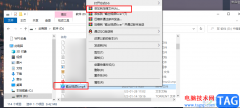 winrar压缩视频文件的方法
winrar压缩视频文件的方法
很多小伙伴在日常工作与生活中经常会需要处理各类文件,大量......
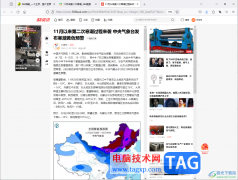
浏览器是我们操作电脑必须要使用到的一款操作软件,其中有edge浏览器、谷歌浏览器、360浏览器或者是火狐浏览器等,这几种浏览器都是目前十分火热的浏览,今天小编来讲解一下火狐浏览器...

华为手机是当下许多用户经常使用的电子设备,给用户带来了许多的好处和便利,在这款手机中有着许多显著的优势,比如用户使用华为手机进行通话时,可以感受到稳定的通讯信号,让用户能...

CamtasiaStudio是一款集屏幕录制和视频编辑制作于一体的软件,这款软件主打的就是录制自己需要的电脑屏幕,我们可以通过该软件将自己正在操作的软件屏幕进行录制,或者可以将自己在玩游戏...
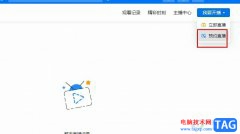
很多小伙伴在使用钉钉软件时除了经常会用到会议功能之外,还可能会需要用到直播功能。有的小伙伴需要提前预约直播时间并将直播时间同步给各同事,但又找不到直播的预约按钮。其实很简...
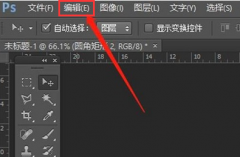
最近有很多朋友在咨询小编ps怎么修改标尺单位?那么针对这个问题,小编今天就和大家分享一下ps修改标尺单位的方法哦,希望可以帮助到有需要的朋友哦。...

vscode怎样设置文件图标主题呢?本章节就主要介绍了vscode设置文件图标主题方法步骤,还不了解的朋友就跟着小编学习一下吧,希望对你们有所帮助。...
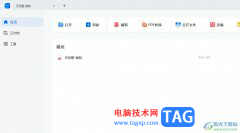
轻闪PDF是一款专业的pdf编辑工具,它集成了大量的pdf文本编辑功能,可以对pdf文件内容进行添加、修改、绘图标注等操作,彻底解决了pdf文档无法编辑的情况,并有效提升用户的办事效率,因此...

115网盘提供给大家非常便利的备份功能,可以将本地中的大文件上传到115网盘中进行备份处理,大家可以通过这样的网盘可以更好的存放文件,防止文件不见了情况,而在该网盘中,还提供了一...
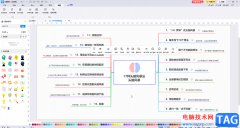
亿图图示是一款非常受欢迎的办公软件,在其中我们可以非常轻松地制作各种图示文件,比如我们可以制作思维导图,流程图,组织结构图,表格,图表等等。如果我们希望在亿图图示中恢复历...
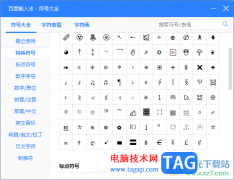
如果你喜欢通过百度输入法进行输入文字,那么就可以在电脑中进行安装一个百度输入法工具即可,我们不仅可以通过输入法进行文字的输入,也可以通过该输入法进行特殊符号的输入操作,但...

大家可以通过单多多将房源信息一键发布到多个平台,节省时间,那么到使用单多多如何添加账号呢?今日为你们带来的文章是关于单多多添加账号教程,还有不清楚小伙伴和小编一起去学习一...

PotPlayer是很多小伙伴都在使用的一款全能播放器,它不仅拥有强大的解码能力,可以观看各种格式的音频以及视频文件,还拥有丰富的设置,可以将播放器设置为符合我们自身使用习惯的模式。...
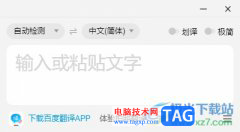
百度翻译是一项免费的在线翻译服务,为用带来了不错的学习翻译平台,为用户带来了非常丰富的词汇、短语,可以帮助用户轻松翻译日常生活中的各种翻译问题,因此百度翻译在用户的学习、...
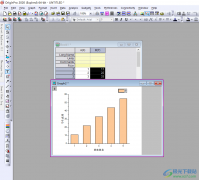
OriginPro数据分析工具在我们的电脑上是使用很频繁的,我们可以通过这样的分析工具可以将我们需要的一些数据进行准确处理操作,是一个非常专业且实用的分析工具,但是有部分小伙伴在使用...
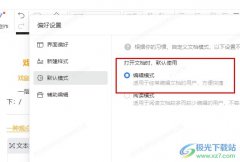
钉钉是很多小伙伴在日常办公中都离不开的一款软件,在这款软件中,我们不仅可以进行线上会议,还可以创建并编辑在线文档。有的小伙伴想要将钉钉打开文档的默认模式设置为编辑模式,而...